本機にはHDR映像をより手軽に高品質にお楽しみいただくための機能が搭載されています。
映像タイプ
HDR規格のコンテンツは適切な画質モードで視聴しないと正しく表示されません。本機では「映像タイプ」を「オート」に設定することで、コンテンツに合った「画質モード」のみ選択可能となるので、面倒な設定をすることなく簡単に最適なHDR映像をお楽しみ頂けます。
コンテンツやご使用のプレーヤーによっては自動で切り替わらない場合があります。
HDR10マスタリング情報表示
UHDブルーレイ等のHDR10コンテンツ再生時に、コンテンツに含まれるマスタリング情報を表示します。HDRが確実に再生されていることを確認できると共に、Max CLLやMax FALLの情報を元にピクチャートーンを調整することで、コンテンツに合わせたカスタム調整も可能です。
コンテンツやご使用のプレーヤーによっては表示されない場合があります。
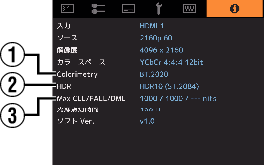
-
Colorimetry
-
HDR
-
Max CLL/FALL/DML
入力信号の色域情報を表示します。
HDRパケットを受信した場合にガンマ情報を表示します。
HDR再生時にコンテンツのマスタリング情報を表示します。
Max CLL:コンテンツの明るさの最大値
Max FALL:フレーム毎の明るさの平均の最大値
Max DML:コンテンツ制作におけるマスターモニターの明るさ
Frame Adapt HDR
作品ごとのグレーディングに加え、実際のコンテンツではシーンごと、フレームごとにピークの明るさが異なります。
「Frame Adapt HDR」機能により、HDR10コンテンツのフレームごとの明るさを瞬時に解析し、自動的に適切な明るさに調整を行います。
本機能はコンテンツのマスタリング情報が必要ですが、本機能はマスタリング情報のない場合でも、すべてのHDR10コンテンツにおいてHDR画像解析技術をフルに活かした高画質をお楽しみいただけます。
Theater Optimizer
プロジェクターのスクリーン上の明るさは、スクリーンサイズやゲイン、投写距離はもとより、使用頻度や各種設定により異なります。「Theater Optimizer」機能では、「画質モード」が「Frame Adapt HDR」に設定されている時に、予め入力したスクリーンの情報から、プロジェクターが使われている環境を自動的に解析して適切な明るさで視聴できるようトーンマッピングを調整します。これにより、個別の使用環境に最適化されたHDR映像を楽しむことができます。
トーンマップ自動調整
コンテンツのグレーディングは作品によりさまざまで、明るく調整されたコンテンツもあれば、暗く調整されたコンテンツも存在します。「トーンマップ」を「HDR(オート)」に設定することにより、HDR10コンテンツに含まれるマスタリング情報(Max CLL/Max FALL)を元に、自動で最適な明るさにガンマ調整を行います。また、「調整レベル」でベースの明るさを設定することにより、スクリーンサイズや環境に合わせた最適な画質で楽しむことができます。
コンテンツや、プレーヤーによっては本機能がお使いいただけない場合があります。
 |
 |
 |
|
トーンマップ「HDR(オート)」以外 |
トーンマップ「HDR(オート)」 |
|
写真はイメージです。
マニュアルトーンマップ調整機能
「トーンマップ自動調整」機能に加え、手動でトーンマップ調整することができます。
全体の明るさを決める「ピクチャートーン」、暗部の階調を調整する「暗部補正」、明部の階調を調整する「明部補正」の3つの項目を調整することにより、コンテンツおよび環境に合わせたきめ細かい調整が可能です。

